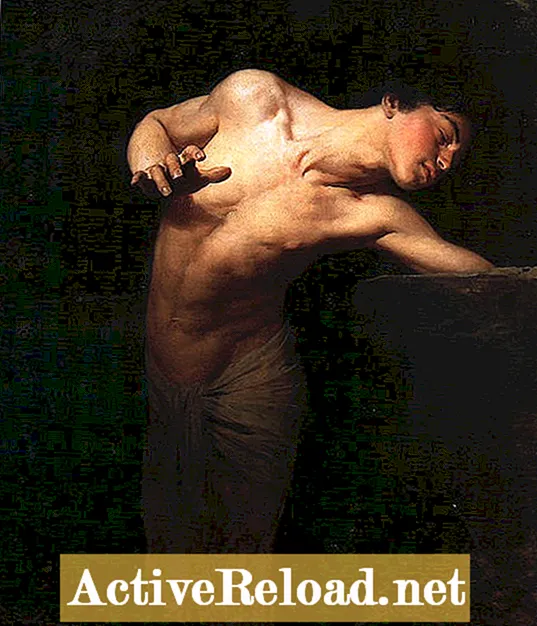Съдържание
- Меню за редактиране на Ms Word 2003
- Команди за повторно изрязване, изрязване и копиране
- Поставяне, клипборд на Office и специални команди
- Командите Clear, Select All и Find
- Инструментът за заместване
- Преминаване към командата
Патрик, компютърен техник, е отдаден писател, който иска да направи света по-добър, като информира хора, които търсят повече знания.
Меню за редактиране на Ms Word 2003
The меню за редактиране съдържа някои важни функции, които трябва да знаете. Както подсказва името му, менюто за редактиране се използва за редактиране на вашия документ. Това са функциите, които ще намерите, когато използвате менюто за редактиране.
Отмяна - Този инструмент е полезен, особено когато бъркате в документа си и искате да се върнете в предишното му състояние. Например, ако случайно изтриете текст и искате да го върнете, просто щракнете върху редактиране и след това изберете отмяна.
Можете да използвате клавишната комбинация Ctrl + Z или използвайте иконата за бърз достъп, разположена в стандартната лента с инструменти.
Команди за повторно изрязване, изрязване и копиране
Повторно - Тази команда се използва за връщане на промените, направени от командата за отмяна. Например, ако сте изтрили някаква информация и искате да я върнете, можете да използвате командата redo.
Разрез - Това се използва за премахване на съдържание (обект или текст) от вашия документ и копирането му в клипборда. След това това съдържание може да се постави някъде другаде или да се изхвърли.
копие - Тази команда може да се използва за дублиране на вашето съдържание. За разлика от командата cut, след като копирате, оригиналният текст остава на мястото си. След копиране съдържанието се поставя в клипборда. След това копираното съдържание може да бъде поставено на желаното място.
Поставяне, клипборд на Office и специални команди
Поставете - Тази команда се използва за поставяне на съдържанието, което сте изрязали или копирали, където искате. Например мога да изрежа втория си абзац и да го поставя в края на текста си, така че да е последен. Мога просто да маркирам текста, да отида в менюто за редактиране и да щракна върху копиране. След това щраквам там, където искам да имам съдържанието, и след това отивам да редактирам още веднъж и щраквам върху поставяне. Прекият път за поставяне е Ctrl + V, или можете да щракнете с десния бутон върху мястото, където искате текста, и да изберете поставяне.
Офис клипборд - Това съхранява текста, който е или изрязан, или копиран. Той може да побере 24 различни текстови или графични елемента.
След това това съдържание може да бъде организирано според начина, по който искате да бъде. За да използвате съдържание от клипборда, щракнете там, където искате да го поставите, след това отидете в клипборда на офиса и щракнете върху съдържанието, което искате да използвате. Те ще бъдат вмъкнати там, където се намира мигащият курсор.
Поставете специално - Тази команда се използва за специално или разширено поставяне, където вмъкнатото съдържание ще има специално форматиране, което можете да изберете.
Командите Clear, Select All и Find
Ясно - Има два типа ясни команди: едната за изтриване (премахване) на избраното форматиране и другата за изтриване на избраното съдържание.
Избери всички - Това е много важна команда за избор на цялото съдържание. Клавишната комбинация е Ctrl + A.
намирам - Това е като Google на Microsoft word. Тази команда се използва за търсене на думи и текстови фрази във вашия документ. Просто въведете думата или фразата, която искате да намерите, и натиснете бутона за намиране на следващия. Ако търсеният артикул бъде намерен, той ще бъде подчертан. Ако не бъде намерен, ще бъдете предупредени.
Инструментът за заместване
Сменете - Инструментът за заместване се използва за заместване на думи или фрази. Въвеждате текста, който търсите, в „намери какво“ и след това въведете там, където е написано „замени с“, думата, фразата или специалните марки, които искате да използвате за замяна.
С Повече ▼ бутон, можете да посочите още параметри за търсене. Например можете да форматирате думата, която ще замените, и да промените шрифта, форматирането на абзаци и разделите.
Да предположим, че имате документ от 1000 страници и той съдържа думата Африка, които искате да удебелите и подчертаете. Под „замени с“ можете да въведете Африка, след това щракнете върху още, изберете формат и щракнете върху шрифта.
След това задайте атрибутите си, които са удебелени и подчертани. След това кликнете върху „намери следващия“. След като думата бъде намерена, можете да замените всеки екземпляр един по един, но разбира се, използването на замени всички ще бъде много по-лесно.
Преминаване към командата
Отидете на - Командата 'go to' може да се използва, за да ви отведе до някое от следните; Страница, раздел, ред, маркер, коментар, бележка под линия, крайна бележка, поле, таблица, графика, уравнение, обект и заглавие.
Това означава, че ако искате да осъществите достъп до определена страница, като страница 150, просто отидете на „редактиране и кликнете върху„ отидете на “, след това„ на страницата “и въведете номера на страницата. Вместо да се налага да превъртате, ще бъдете отведени до конкретната страница.
Тази статия е точна и вярна доколкото е известно на автора. Съдържанието е само за информационни или развлекателни цели и не заменя лични съвети или професионални съвети по бизнес, финансови, правни или технически въпроси.